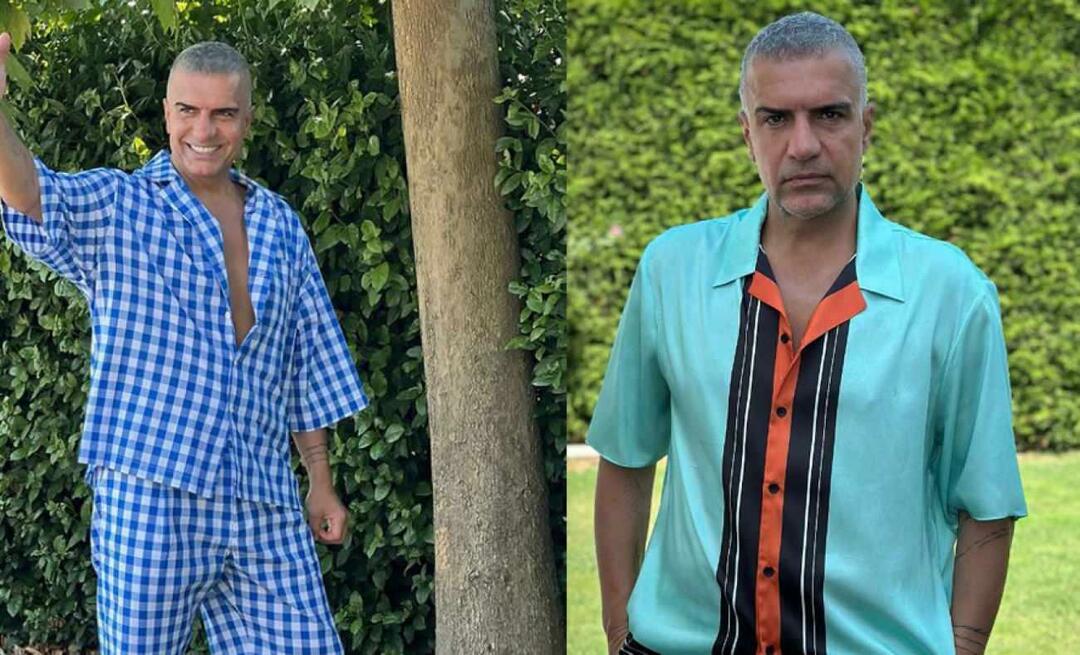Ultimo aggiornamento il
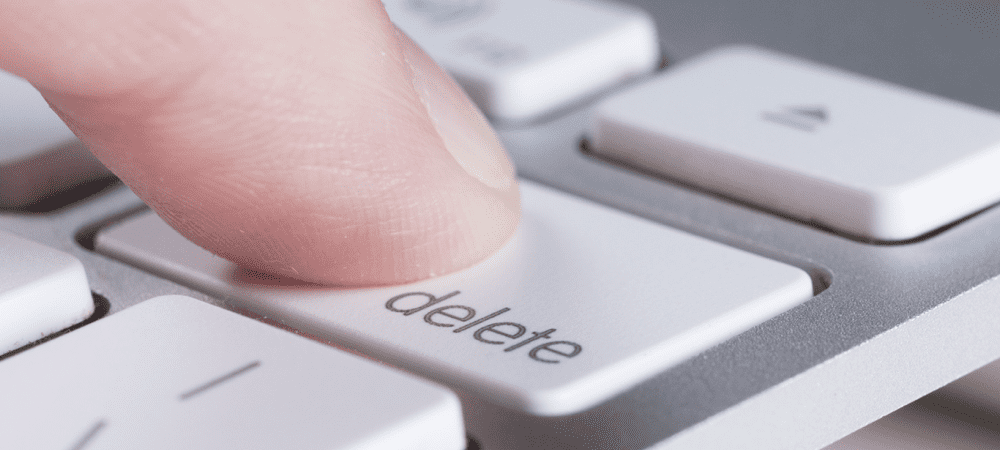
L'eliminazione di un file in Linux non rimuove completamente i dati dal disco rigido. Scopri come eliminare in modo sicuro i file in Linux in modo che non possano essere recuperati.
Quando elimini un file sul tuo computer, il file viene rimosso dal sistema, ma non viene eliminato in modo permanente. Di solito puoi recuperare i file cancellati usando gli strumenti di recupero file.
Se disponi di file contenenti informazioni riservate, puoi eliminarli utilizzando un metodo più sicuro in modo che non possano essere recuperati e visualizzati. Ti mostreremo alcuni modi per farlo in Linux.
Se vuoi sapere come eliminare in modo sicuro i file in Linux, segui la nostra guida di seguito.
Dovresti usare strumenti di eliminazione sicura su un SSD?
Gli strumenti di cui discutiamo qui sono per l'uso solo con i normali dischi rigidi rotanti (HDD).
Per essere chiari-non utilizzare strumenti di eliminazione sicura su unità a stato solido (SSD). Puoi scrivere file su un SSD solo un numero limitato di volte. Utilizzando strumenti di eliminazione sicura, stai aumentando la quantità di dati scritti su di esso, il che può causare il guasto di un SSD molto prima.
Se desideri cancellare in modo sicuro i file da un SSD, controlla prima il manuale utente del produttore. Può consigliare strumenti specifici per l'attività. Un'altra alternativa è considera di crittografare il tuo disco rigido. Ciò ti consentirà di eliminare i file normalmente mantenendo un elevato livello di sicurezza dei dati.
Come eliminare in modo sicuro i file in Linux utilizzando l'eliminazione sicura
Eliminazione sicura è un insieme di strumenti per Linux che include uno strumento per eliminare i file in modo sicuro sovrascrivendo lo spazio su disco rigido contenente i file durante l'eliminazione.
Ci sono quattro strumenti nel set. Utilizzeremo il srm attrezzo. Gli altri tre strumenti consentono di sovrascrivere lo spazio libero sul disco (riempire), sovrascrivi lo spazio di scambio (scambia) e cancellare la RAM (sdm).
Come installare l'eliminazione sicura
Per installare l'eliminazione sicura in Ubuntu, segui questi passaggi:
- Premere CTRL+ALT+T per aprire una finestra di Terminale.
- Digita il seguente comando. Questo comando funziona su Ubuntu e altre distribuzioni Linux basate su Debian, come Menta Linux e PureOS.
sudo apt-get install secure-delete

- Premere accedere.
- Digita la password del tuo account e premi accedere.
- Se stai utilizzando una distribuzione Linux basata su Red Hat, ad esempio Fedora o CentOS, utilizzare il seguente comando:
sudo yum install secure-delete
Come eliminare in modo sicuro un file utilizzando il comando srm
Il comando srm funziona in modo simile al comando rm, che rimuove ed elimina un file. Tuttavia, il comando srm sovrascrive il file più volte con dati casuali prima di eliminare il file.
Per eliminare in modo sicuro un file utilizzando il comando srm, attenersi alla seguente procedura:
- Premere CTRL+ALT+T per aprire una finestra di Terminale.
- Digita il seguente comando. Sostituisci il percorso nel comando con il percorso del file che desideri eliminare.
NOTA: Se è presente uno spazio nel nome della directory o nel nome del file, metti le virgolette attorno all'intero percorso.
sudo srm /home/lori/Documents/delete-this-file.txt
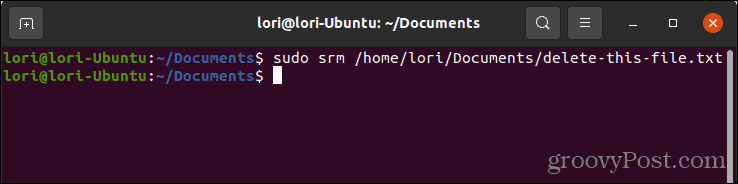
- Non c'è conferma quando si eliminano i file utilizzando il comando srm, quindi assicurati di voler eliminare il file prima di eseguire il comando.
Come eliminare in modo sicuro i file in Linux usando shred
Shred è un altro strumento per eliminare i file in modo sicuro. Sovrascrive più volte il contenuto di un file con dati generati casualmente per renderlo irrecuperabile. Quindi, puoi scegliere di eliminare il file.
Come verificare se Shred è installato
Shred è installato per impostazione predefinita su tutte le distribuzioni Linux. Puoi controllare e trovare il suo percorso di installazione.
Per verificare se shred è installato:
- Premere CTRL+ALT+T per aprire una finestra di Terminale.
- Digita il seguente comando:
dov'è brandello
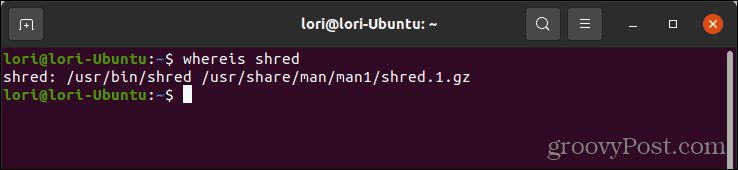
- Premere accedere.
Come eliminare in modo sicuro un file utilizzando Shred
Per eliminare in modo sicuro un file utilizzando Shred, attenersi alla seguente procedura:
- Premere CTRL+ALT+T per aprire una finestra di Terminale.
- Digita il seguente comando. Sostituisci il percorso nel comando con il percorso del file che desideri eliminare.
NOTA: Se è presente uno spazio nel nome della directory o nel nome del file, metti le virgolette attorno all'intero percorso.
shred -u /home/lori/Documents/delete-this-file.txt
- Il -u opzione dice a shred di eliminare il file dopo averlo sovrascritto. Per sovrascrivere solo un file senza eliminarlo, ometti il -uNOTA: Per impostazione predefinita, shred sovrascrive un file con dati casuali 25 volte. Se vuoi che sovrascriva un file più di questo, specifica il numero desiderato usando il -n opzione. Per esempio:
shred -n 50 nome file
Più grande è un file, più tempo sarà necessario per eliminarlo in modo sicuro. Tienilo a mente quando decidi quante volte sovrascrivere il file.
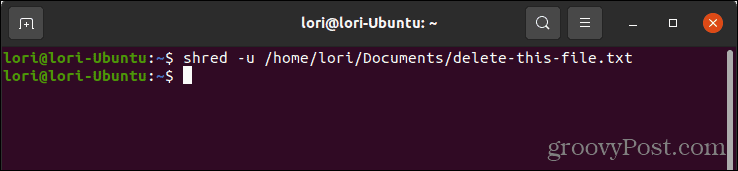
- Puoi anche usare il -v opzione (dettagliata) per visualizzare informazioni estese sul processo di sovrascrittura mentre si sta verificando. Per utilizzare l'opzione dettagliata, digitare il comando seguente. Ancora una volta, sostituisci il percorso nel comando, con il percorso del file che desideri eliminare.
shred -v -u /home/lori/Documents/delete-this-file.txt
- Premere accedere.
Ogni passaggio sul file quando viene sovrascritto viene elencato man mano che accade.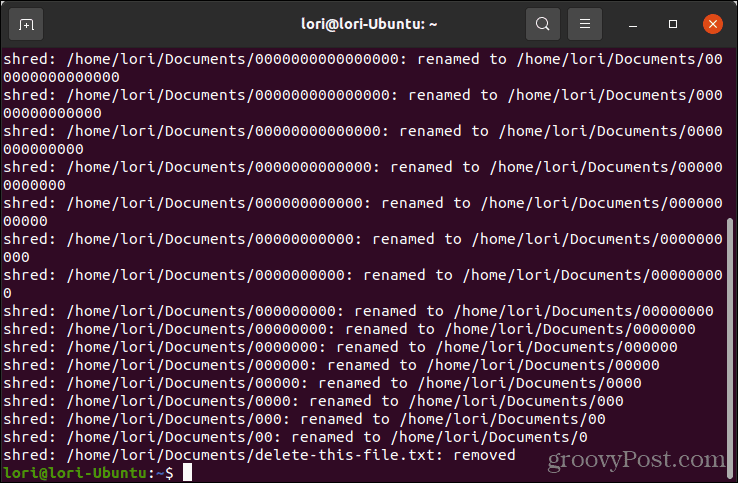
Come eliminare in modo sicuro i file in Linux usando Wipe
Il cancellare l'utilità della riga di comando scrive modelli speciali 34 volte su file, otto dei quali sono casuali. Questo è il metodo più completo per eliminare i file in modo sicuro, ma può anche richiedere molto tempo.
Come installare Wipe
Per installare la cancellazione, segui questi passaggi:
- Premere CTRL+ALT+T per aprire una finestra di Terminale.
- Digita il seguente comando. Questo comando funziona su Ubuntu e altre distribuzioni Linux basate su Debian, come Menta Linux e PureOS.
sudo apt-get install wipe
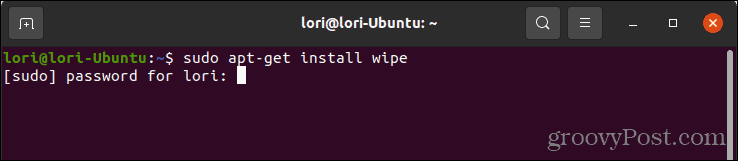
- Premere accedere.
- Digita la password del tuo account e premi accedere.
- Se stai utilizzando una distribuzione Linux basata su Red Hat, ad esempio Fedora o CentOS, utilizzare il seguente comando:
sudo yum install wipe
Come eliminare in modo sicuro un file utilizzando la cancellazione
Per eliminare in modo sicuro un file utilizzando la cancellazione, attenersi alla seguente procedura:
- Premere CTRL+ALT+T per aprire una finestra di Terminale.
- Digita il seguente comando. Sostituisci il percorso nel comando con il percorso del file che desideri eliminare.
-
NOTA: Se è presente uno spazio nel nome della directory o nel nome del file, metti le virgolette attorno all'intero percorso.
cancella /home/lori/Documents/delete-this-file.txt
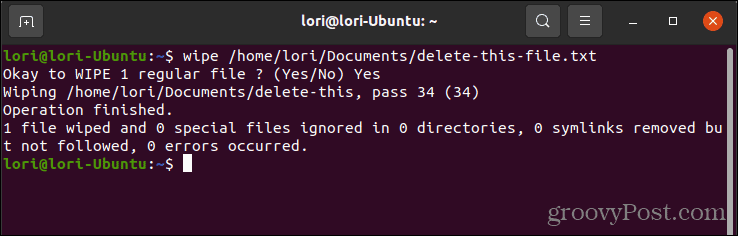
- Se stai eliminando un file di grandi dimensioni, puoi utilizzare la modalità rapida (-q opzione), che sovrascrive il file quattro volte per impostazione predefinita. Per utilizzare la modalità rapida, digita il seguente comando:
wipe -q /home/lori/Documents/delete-this-file.txt

- Puoi anche specificare il numero di passaggi per una cancellazione rapida, nel caso in cui desideri qualcosa tra quattro e 34. Invece di -q nel comando precedente, usa -Q.
Proteggi i tuoi dati privati e sensibili
I passaggi precedenti ti offrono molte opzioni per iniziare se non sei sicuro di come eliminare in modo sicuro i file in Linux. Puoi anche eliminare in modo sicuro i file su Mac e Su Windows.
Dovresti considerare di proteggere ulteriormente i tuoi dati utilizzando password complesse e controllando la forza delle tue password attuali. Ti consigliamo di utilizzare un gestore di password come LastPass o 1Password per aiutare a memorizzare le tue password e altre informazioni sensibili.
Come trovare il codice Product Key di Windows 11
Se è necessario trasferire il codice Product Key di Windows 11 o semplicemente per eseguire un'installazione pulita del sistema operativo,...
Come cancellare la cache di Google Chrome, i cookie e la cronologia di navigazione
Chrome fa un ottimo lavoro nel memorizzare la cronologia di navigazione, la cache e i cookie per ottimizzare le prestazioni del browser online. Ecco come...
Abbinamento dei prezzi in negozio: come ottenere i prezzi online durante gli acquisti nel negozio
Acquistare in negozio non significa dover pagare prezzi più alti. Grazie alle garanzie di abbinamento dei prezzi, puoi ottenere sconti online mentre fai acquisti a...
Come regalare un abbonamento Disney Plus con una carta regalo digitale
Se ti sei divertito con Disney Plus e vuoi condividerlo con altri, ecco come acquistare un abbonamento Disney+ Gift per...